'>

রানটাইম ব্রোকার টাস্ক ম্যানেজারে একটি উইন্ডোজ প্রক্রিয়া। এটি আপনার উইন্ডোজ ১০-এ উইন্ডোজ স্টোর থেকে অ্যাপ্লিকেশনগুলির অনুমতিগুলি পরিচালনা করতে সহায়তা করে Nor তবে কিছু কারণে, রানটাইম ব্রোকারের কাছে আপনার উইন্ডোজ 10 ধীরে ধীরে চালানোর জন্য উচ্চ সিপিইউ ব্যবহার রয়েছে has আপনি যদি আপনার উইন্ডোজ 10 এ এ জাতীয় ত্রুটির মুখোমুখি হন তবে আর কোনও চিন্তা করবেন না। এখানে আমরা আপনার জন্য উত্তর পেয়েছি।
যেহেতু এটি উইন্ডোজ স্টোর থেকে অ্যাপ্লিকেশন পরিচালনার জন্য ব্যবহৃত হয়, তাই এই উইন্ডোজ 10 সুরক্ষা এবং গোপনীয়তা রক্ষা করার জন্য রানটাইম ব্রোকার প্রয়োজনীয় those এই ক্ষেত্রে, আমরা আপনাকে ত্রুটিটি সমাধানের জন্য টাস্ক ম্যানেজারে এটি অক্ষম করার চেষ্টা করবেন না এমন পরামর্শ দিই।
এখানে আমরা 2 চালু করি চেষ্টা-এবং-সত্য সংশোধন এর জন্য.
ফিক্স 1. বন্ধ করুন 'উইন্ডোজ ব্যবহার করার সাথে সাথে টিপস, কৌশল এবং পরামর্শ পান' বিকল্পটি
ফিক্স 2. ব্যাকগ্রাউন্ড অ্যাপ্লিকেশন অক্ষম করুন
ফিক্স 1. বন্ধ করুন 'উইন্ডোজ ব্যবহার করার সাথে সাথে টিপস, কৌশল এবং পরামর্শ পান' বিকল্পটি
অনেক উইন্ডোজ 10 ব্যবহারকারী জানিয়েছেন যে উইন্ডোজ টিপস অক্ষম করার সাথে সাথেই সিপিইউ ব্যবহার বন্ধ হয়ে যায়। সুতরাং এটি চেষ্টা করে দেখুন। কিভাবে:
1)
ক্লিক সেটিংস বোতাম থেকে শুরু করুন তালিকা.
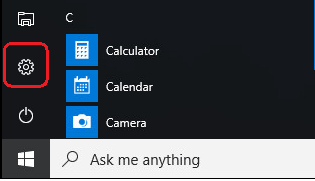
2)
ক্লিক পদ্ধতি ।
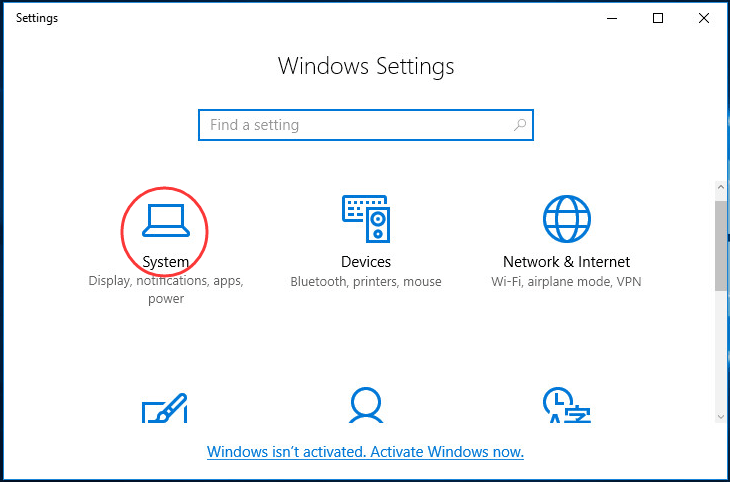
3)
ক্লিক বিজ্ঞপ্তি ও ক্রিয়া বাম ফলকে
তারপরে আনচেক করতে নীচে স্ক্রোল করুন উইন্ডোজ ব্যবহার করার সাথে সাথে টিপস, কৌশল এবং পরামর্শ পান ডান ফলকে।
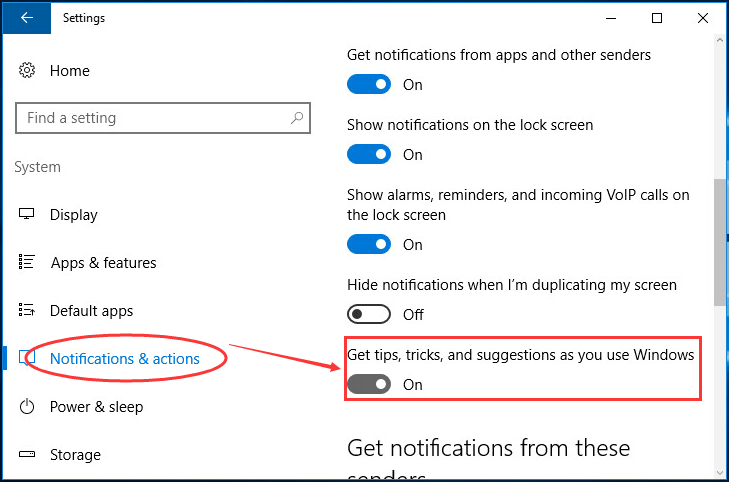
এই ত্রুটিটি দ্বারা আপনি ত্রুটি থেকে মুক্তি পাবেন। যদি সমস্যাটি এখনও দেখা দেয় তবে পরবর্তী সমাধানের চেষ্টা করুন।
ফিক্স 2. ব্যাকগ্রাউন্ড অ্যাপ্লিকেশন অক্ষম করুন
1) যাও সেটিংস যেমন ধাপ 1) দেখানো হয়েছে ফিক্স 1 ।
2)
ক্লিক গোপনীয়তা ।
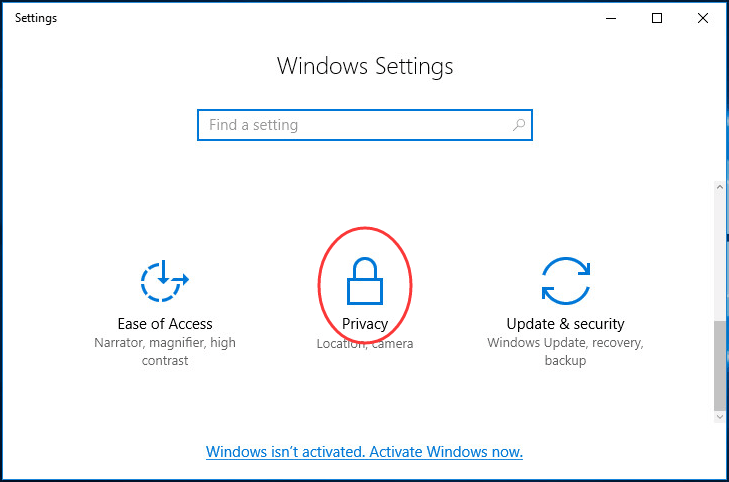
3)
চয়ন করতে বাম ফলকে নীচে স্ক্রোল করুন পটভূমি অ্যাপ্লিকেশন ।
এবং অন-চালিত অ্যাপসটি চেক করুন।
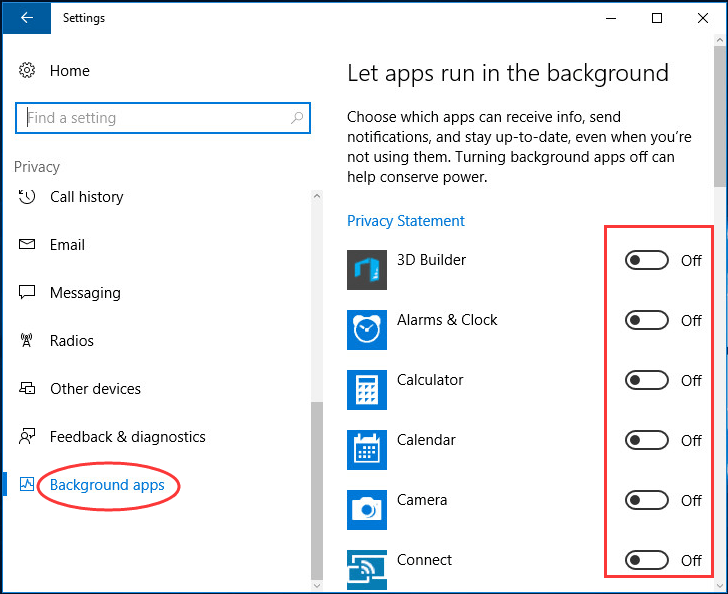
এখানেই শেষ এটা পেতে ওখানে যাও.
আপনার যদি কোনও প্রশ্ন থাকে তবে দয়া করে নীচে মন্তব্যটি নির্দ্বিধায় অনুভব করুন।






![[ডাউনলোড] উইন্ডোজ 10, 8 বা 7 এর জন্য অ্যাপসন এল 3110 ড্রাইভার](https://letmeknow.ch/img/driver-download/16/epson-l3110-driver.jpg)